想把华硕笔记本WIN7系统换成XP,如何弄呀?
笔记本电脑可以用u盘将win7换成xp系统,方法如下: 首先准备一个备份好的能够进行格式化的u盘,再下载一个u盘启动盘制作工具和一个ghost的xp系统文件;然后使用启动盘制作工具,如下图,插入u盘点击一键制作按钮即可将u盘做成启动盘。再将xp的gho系统文件拷贝到u盘; 插上u盘,电脑重启,按f2或者f12进入bios,在bootpriority这项中将u盘设置成优先启动,按f10保存退出,进入pe系统;选择桌面的一键还原工具,如下图,选择还原功能,接着依次选择原有系统的安装分区、u盘中xp的gho系统文件,选择确定即可。
如果是要第一次将自带的win7装成xp需要引导,电脑店里有引导盘,你自己的话应该不太会被这种盘。引导过后装一下xp就跟重装系统一样了,有自动安装的盘的话放进光驱几乎都是自己会搞定的。
先到华硕官网下载你本本的xp驱动哟,如果你以前装过系统,应该没问题,没有的话,找个懂电脑的整下就OK了,简单得很。
win7改xp,华硕的机可能要把bios刷新成出厂的,然后再设置光驱启动,用个xp盘装机,否则会出现系统错误等问题,要么你自己试试吧!
是本本自带的正版系统吗?如果“是”你就成了“败家子”了
如果是要第一次将自带的win7装成xp需要引导,电脑店里有引导盘,你自己的话应该不太会被这种盘。引导过后装一下xp就跟重装系统一样了,有自动安装的盘的话放进光驱几乎都是自己会搞定的。
先到华硕官网下载你本本的xp驱动哟,如果你以前装过系统,应该没问题,没有的话,找个懂电脑的整下就OK了,简单得很。
win7改xp,华硕的机可能要把bios刷新成出厂的,然后再设置光驱启动,用个xp盘装机,否则会出现系统错误等问题,要么你自己试试吧!
是本本自带的正版系统吗?如果“是”你就成了“败家子”了

怎样把WIN7系统换成XP系统,要详细步骤
1、准备好所需的工具XP镜像,Gb onekey,然后备份你C盘的资料。打开我的电脑, 2、找到onekey 运行它, 3、一般打开后会自动加载你计算机里面的gho文件,如果你电脑里面有多个,那么选择自己想要安装的那个XP的gho文件, 4、 选择你要安装XP到什么盘,这里选择的是C盘,然后点击确定, 5、 在提示窗口中点击是。之后电脑会自动重启,之后你就不用管它,它会自动完成安装,期间一定不要断电或者强制关机哦! 6、等待几次重启直到安装完成。
1.下载xp操作系统 首先下载一个自己比较适合的XP操作系统,下载好后文件为ISO文件,所以我们要先把它全部解压出来(最好把文件放在D盘,面且文件目录最好不带中文), 2.解压系统 3.一键安装xp系统 解压完成之后得到如图的文件,然后运行“硬盘安装” 解压完成运行之后看到下边的图片,我们点确定就可以了,进入下一步 会弹出最终确认项,我们只管点是就可以了。 当我们操作完以后,就可以基本不用管了,因为只要用教程中所说的系统或者Ghost硬盘安装器就可以全自动完成所有安装步骤。那么我们现在为方便大家可以把安装截图给大家看一下! 如上,就是相关win7系统重装xp系统详细教程的全部内容了,其实win7换xp系统只要下载一个XP系统解压安装就可以了,是一个非常简单的教程方法,这个方法也是适合xp系统安装win7系统教程。win7换xp系统教程不收任何费用,免费赠送给大家,你们一定不能辜负小编的心血哦!
如果你是原装的WINDOWS7 这个只能这样..为了保险起见.你直接在WINDOWS 7上面安装WINXP系统然后再删除WINdows7系统。。先找一个正版的XP系统1、在WINDOWS 7下把WINDOWS XP 的光盘镜像,解压到某磁盘的文件夹下(建议解压在系统盘和XP所要安装的磁盘之外),假设WIN7在C盘,XP将装到D盘,安装文件提取在E盘的名为XP文件夹下,分区格式为FAT或NTFS均可以。 2、重启,在尚未进入windows7启动的界面时连续按F8键(保险起见,防止错过),会弹出修复计算机页面,选择修复计算机! 3、然后弹出“系统恢复选项”对话框,选择键盘输入方法,直接按下一步即可 4.(如果你的计算机使用的时候设置了密码)那么此步会要求你输入管理员密码,输入并点“确定” 5.点击确定后会出现系统恢复选项,其能解决绝大部分系统问题,单击命令提示符,弹出DOS界面 6.因为以上假设,XP安装文件放在E盘的名为XP文件夹下,所以在命令提示符中输入:D:xpi386winnt32.exe(具体依据自己解压情况而定,只需定位到winnt32.exe文件即可) 7.进入XP的安装界面,并选择全新安装,接受协议,输入安装密钥,点击下一步 8.选择界面中的高级选项会弹出窗口,选择“我想在安装过程中选择安装驱动器号和磁盘分区”,如果不选中这个选项,那么在重启进行安装时,就无法选择安装到D盘了。选中后点击确定,选择中文语言并进入下一步。 9、开始复制文件,完成后会自动退回到命令行模式下,关闭命令行窗口,点击重启机子。 10、再次重启后就会发现XP安装启动菜单,选择后就会进入XP的安装,选择D盘开始安装即可。 ——以上是按照假设将XP安装在D盘的安装方法,若你的C盘很大,想将XP同windows 7同时放在C盘,且将XP另外放一个文件夹中,则在输入安装密钥,点击下一步后,点击高级选项,在弹出的对话框中,找到系统安装位置的选择:“到硬盘的这一文件夹”,默认是装在windows文件夹中的,这里改为xpwindows或者其他你希望的,(这里的xp名称可以自定,前面不需要带上盘符,因为后面会让你选择),如此,xp就全部安装在C盘的xp目录下了! 在windows 7下安装低版本的XP,安装成功后,在开机启动时会无法找到双系统选择启动菜单那么使用:一款强大的windows系统启动菜单自动修复工具NTBOOTautofix v2.0.0既能完美修复 注意:用GHOST盘是没有办法达到的:只能用原版的XP系统,才可以: 希望你顺利... 0
没啥步骤,去网上下载个PE U盘版,安装到U盘后,设置从U盘启动,然后进去到PE后把WIN7系统盘格式化掉 格了后,放入光盘,重启,设置从光盘启动。。。直接安装XP就行了 如果你的光盘是GHOST版本的自带PE就更好了,直接光盘启动引导进入PE,先格再装
win7如何换成xp系统: 1、如果C盘有重要资料请先备份 2、下载XP系统镜像(将其下载到C盘之外的盘符) 3、下载onekey软件 win7换XP系统详细步骤: 1、双击我的电脑进入 2、找到下载好的onekey软件,运行它 3、点击还原分区后,点击打开选择下载好的XP的gho文件 4、选择安装的盘符C盘,确认无误后点击确定 5、出现重启电脑提示窗口,点击是。 6、电脑重启后就等待XP系统的安装,不需要任何操作 7、几次自动重启后XP系统就安装完成啦
1.下载xp操作系统 首先下载一个自己比较适合的XP操作系统,下载好后文件为ISO文件,所以我们要先把它全部解压出来(最好把文件放在D盘,面且文件目录最好不带中文), 2.解压系统 3.一键安装xp系统 解压完成之后得到如图的文件,然后运行“硬盘安装” 解压完成运行之后看到下边的图片,我们点确定就可以了,进入下一步 会弹出最终确认项,我们只管点是就可以了。 当我们操作完以后,就可以基本不用管了,因为只要用教程中所说的系统或者Ghost硬盘安装器就可以全自动完成所有安装步骤。那么我们现在为方便大家可以把安装截图给大家看一下! 如上,就是相关win7系统重装xp系统详细教程的全部内容了,其实win7换xp系统只要下载一个XP系统解压安装就可以了,是一个非常简单的教程方法,这个方法也是适合xp系统安装win7系统教程。win7换xp系统教程不收任何费用,免费赠送给大家,你们一定不能辜负小编的心血哦!
如果你是原装的WINDOWS7 这个只能这样..为了保险起见.你直接在WINDOWS 7上面安装WINXP系统然后再删除WINdows7系统。。先找一个正版的XP系统1、在WINDOWS 7下把WINDOWS XP 的光盘镜像,解压到某磁盘的文件夹下(建议解压在系统盘和XP所要安装的磁盘之外),假设WIN7在C盘,XP将装到D盘,安装文件提取在E盘的名为XP文件夹下,分区格式为FAT或NTFS均可以。 2、重启,在尚未进入windows7启动的界面时连续按F8键(保险起见,防止错过),会弹出修复计算机页面,选择修复计算机! 3、然后弹出“系统恢复选项”对话框,选择键盘输入方法,直接按下一步即可 4.(如果你的计算机使用的时候设置了密码)那么此步会要求你输入管理员密码,输入并点“确定” 5.点击确定后会出现系统恢复选项,其能解决绝大部分系统问题,单击命令提示符,弹出DOS界面 6.因为以上假设,XP安装文件放在E盘的名为XP文件夹下,所以在命令提示符中输入:D:xpi386winnt32.exe(具体依据自己解压情况而定,只需定位到winnt32.exe文件即可) 7.进入XP的安装界面,并选择全新安装,接受协议,输入安装密钥,点击下一步 8.选择界面中的高级选项会弹出窗口,选择“我想在安装过程中选择安装驱动器号和磁盘分区”,如果不选中这个选项,那么在重启进行安装时,就无法选择安装到D盘了。选中后点击确定,选择中文语言并进入下一步。 9、开始复制文件,完成后会自动退回到命令行模式下,关闭命令行窗口,点击重启机子。 10、再次重启后就会发现XP安装启动菜单,选择后就会进入XP的安装,选择D盘开始安装即可。 ——以上是按照假设将XP安装在D盘的安装方法,若你的C盘很大,想将XP同windows 7同时放在C盘,且将XP另外放一个文件夹中,则在输入安装密钥,点击下一步后,点击高级选项,在弹出的对话框中,找到系统安装位置的选择:“到硬盘的这一文件夹”,默认是装在windows文件夹中的,这里改为xpwindows或者其他你希望的,(这里的xp名称可以自定,前面不需要带上盘符,因为后面会让你选择),如此,xp就全部安装在C盘的xp目录下了! 在windows 7下安装低版本的XP,安装成功后,在开机启动时会无法找到双系统选择启动菜单那么使用:一款强大的windows系统启动菜单自动修复工具NTBOOTautofix v2.0.0既能完美修复 注意:用GHOST盘是没有办法达到的:只能用原版的XP系统,才可以: 希望你顺利... 0
没啥步骤,去网上下载个PE U盘版,安装到U盘后,设置从U盘启动,然后进去到PE后把WIN7系统盘格式化掉 格了后,放入光盘,重启,设置从光盘启动。。。直接安装XP就行了 如果你的光盘是GHOST版本的自带PE就更好了,直接光盘启动引导进入PE,先格再装
win7如何换成xp系统: 1、如果C盘有重要资料请先备份 2、下载XP系统镜像(将其下载到C盘之外的盘符) 3、下载onekey软件 win7换XP系统详细步骤: 1、双击我的电脑进入 2、找到下载好的onekey软件,运行它 3、点击还原分区后,点击打开选择下载好的XP的gho文件 4、选择安装的盘符C盘,确认无误后点击确定 5、出现重启电脑提示窗口,点击是。 6、电脑重启后就等待XP系统的安装,不需要任何操作 7、几次自动重启后XP系统就安装完成啦
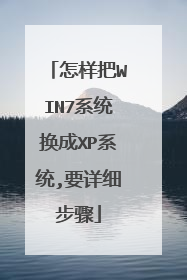
华硕牌子的笔记本电脑如何将WIN7系统换成XP系统
硕牌子的笔记本电脑将WIN7系统换成XP系统的方法: 准备好所需的工具后备份C盘的资料。打开我的电脑。找到onekey 运行它。一般打开后会自动加载你计算机里面的gho文件,如果你电脑里面有多个,那么选择自己想要安装的那个XP的gho文件。选择要安装XP到什么盘,比如选择的是C盘,然后点击确定。在提示窗口中点击是。之后电脑会自动重启,之后就不用管它,它会自动完成安装,期间一定不要断电或者强制关机。等待几次重启直到安装完成。
XP和WIN7是不可能互相换的,除非你重新安装系统才可以的。如果你是要安装双系统的话要先把低版本的系统安装在C盘,(2个系统记得要都慢装版的才行),然后再安装高版本的系统在D盘。 想要把WIN7换成XP的话,要看你的笔记本型号了,如果是新款的G310M,GT335M这样双显卡的机器是不支持XP的,只能装WIN7。
因为WIN7跟XP的硬盘模式是不一样的所以WIN机子简单的格式化C盘安装XP肯定不行的,XP盘在WIN7的硬盘模式下不能识别. 如果你要换XP,必须光盘安装,在BIOS里把硬盘模式改成IDE然后格式化C盘,然后安装XP. 其实相比安装XP系统,也就多了一个设置硬盘模式的操作.
这个必须重装 一、你可以去店里用U盘重装。 二、你可以自己去下载虚拟光驱重装。
XP和WIN7是不可能互相换的,除非你重新安装系统才可以的。如果你是要安装双系统的话要先把低版本的系统安装在C盘,(2个系统记得要都慢装版的才行),然后再安装高版本的系统在D盘。 想要把WIN7换成XP的话,要看你的笔记本型号了,如果是新款的G310M,GT335M这样双显卡的机器是不支持XP的,只能装WIN7。
因为WIN7跟XP的硬盘模式是不一样的所以WIN机子简单的格式化C盘安装XP肯定不行的,XP盘在WIN7的硬盘模式下不能识别. 如果你要换XP,必须光盘安装,在BIOS里把硬盘模式改成IDE然后格式化C盘,然后安装XP. 其实相比安装XP系统,也就多了一个设置硬盘模式的操作.
这个必须重装 一、你可以去店里用U盘重装。 二、你可以自己去下载虚拟光驱重装。

华硕笔记本win7改xp步骤
华硕笔记本安装XP的方法和步骤: (一)第一步:首先要更改一下硬盘模式:由于XP系统比较兼容IDE模式,而WI7的模式是ACHI模式,要想改成XP,就必须将硬盘模式改为IDE模式,这样才能保证安装时候不出现蓝屏或者不能安装的现象,如果以前就是XP,哪么就可以直接可以安装。处理方法如下: (1) 首先启动华硕笔记本,然后在键盘上面按F2进入bios设置窗口,进入之后使用左右方向键将光标移至“advanced”菜单,再用上下方向键将光标移至“sata configuration”按回车键执行。 (2)将光标移至“sata mode selection”按回车键,在弹出的窗口中就可以看到“IDE”和“AHCI”这两个选项,使用上下方向键将光标移至IDE按回车键确认。最后F10保存,然后选择Y,即可。 (二)安装XP的方法如下: 教一种用GHOST光盘安装系统的方法如下: 先要到软件店或者电脑店买一张带PE的GHOST WIXP SP3版光盘(一般5-8元一张)然后按下面的步骤来做: 第一步:开机按下F12键,进入快速启动菜单,选择DVDROM启动,也可以开机按下DEL,进入BIOS中,设好光驱为启动,(找到BOOT----boot settings---boot device priority--enter(确定)--1ST BOOT DEVICE--DVDROM--enter(确定)))F10保存。 第一个就是光驱启动 第二步:把光盘放入光驱,启动电脑,进入到一个启动菜单界面,选择WINPE(WIN2003或者 WIN8PE)进入,然后打开“我的电脑”或者“计算机”,找到C盘,然后格式化C盘,(文件类型选择NTFS ,快速格式化)确定即可。 第三步:返回主菜单,只要点A就搞定了,它会自动安装系统和驱动。 第四步:重启后,很多应用软件会自动安装,(当然不想要,可以卸载或者不要勾选安装),然后想要什么软件上网下载什么安装。最后重启,安装成功。 第五步:用GHOST版光盘上的一键还原做好备份(也可以手动GHOST),就可以了。
安装系统前的准备工作: 一、将重要的东西先备份到移动硬盘或网盘; 二、8G U盘一个并制作好启动程序; 1、先下载一个U盘启动程序,下载后解压到桌面,插上U盘,打开制作启动程序; 2、制作U盘启动程序界面如下,选择好要安装的U盘、模式选择默认、分配容量默认。然后点一键制作即可成功。 三、下载好win7系统的Ghost文件。 重装系统步骤如下: 1、准备自带一个U盘,不需要太大,8GB即可,然后下载制作好U盘启动,把系统拷贝到U盘Ghost文件夹里面,插上电脑开机,选择从U盘启动即可; 2、在笔记本出现开机画面的时候,按一下ESC键,移动到U盘后按下回车,选择从U盘启动; 3、选择从U盘启动后进入PE会出现如下图所示。移动上下键选择第一个后按回车即可; 4、按回车键后进入如下PE界面,并且会自动弹出一个自动Ghost方框; 5、选择拷贝好在U盘里面的系统,然后在选择将系统安装都C盘后点确定; 6、确定后等进度条满了后重关机重启即可。
华硕电脑安装系统,并不需要在BIOS中修改启动项的,你把系统光盘放进光驱后,重启开机不停的点按ESC键会有一个对话框,选择CD/DVD这个选项 ,就会从光盘启动,然后就可以根据步骤安装系统了。
建议你把电脑报到电脑公司去,比较安全。
开机按F12,进入启动项选择,选择DVD/RW,或者类似的CD等,进入xp安装界面。按照提示进入选择分区界面,选择C盘,选择格式化,NTFS快速格式化。格式化完成之后继续,按照提示输入密钥,用户名密码之类。安装完成后进入华硕官网,输入电脑型号,下载全套Xp驱动安装,安装系统补丁,搞定
安装系统前的准备工作: 一、将重要的东西先备份到移动硬盘或网盘; 二、8G U盘一个并制作好启动程序; 1、先下载一个U盘启动程序,下载后解压到桌面,插上U盘,打开制作启动程序; 2、制作U盘启动程序界面如下,选择好要安装的U盘、模式选择默认、分配容量默认。然后点一键制作即可成功。 三、下载好win7系统的Ghost文件。 重装系统步骤如下: 1、准备自带一个U盘,不需要太大,8GB即可,然后下载制作好U盘启动,把系统拷贝到U盘Ghost文件夹里面,插上电脑开机,选择从U盘启动即可; 2、在笔记本出现开机画面的时候,按一下ESC键,移动到U盘后按下回车,选择从U盘启动; 3、选择从U盘启动后进入PE会出现如下图所示。移动上下键选择第一个后按回车即可; 4、按回车键后进入如下PE界面,并且会自动弹出一个自动Ghost方框; 5、选择拷贝好在U盘里面的系统,然后在选择将系统安装都C盘后点确定; 6、确定后等进度条满了后重关机重启即可。
华硕电脑安装系统,并不需要在BIOS中修改启动项的,你把系统光盘放进光驱后,重启开机不停的点按ESC键会有一个对话框,选择CD/DVD这个选项 ,就会从光盘启动,然后就可以根据步骤安装系统了。
建议你把电脑报到电脑公司去,比较安全。
开机按F12,进入启动项选择,选择DVD/RW,或者类似的CD等,进入xp安装界面。按照提示进入选择分区界面,选择C盘,选择格式化,NTFS快速格式化。格式化完成之后继续,按照提示输入密钥,用户名密码之类。安装完成后进入华硕官网,输入电脑型号,下载全套Xp驱动安装,安装系统补丁,搞定
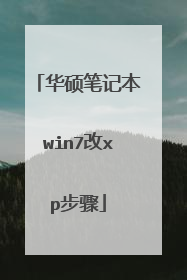
win7系统怎么改回XP系统?
首先我们想要把win7系统改回XP系统的话,需要下载快启动U盘启动盘制作工具并制作快启动U盘启动盘;还有下载xp系统镜像文件,保存至制作好的快启动启动盘根目录下,这两步先准备好之后,在进行后续工作。 将win7换xp系统步骤: 一、设置Bios 很多用户在win7系统改装xp系统会失败主要是因为没有设置好bios,最终因为硬盘模式不兼容等原因导致安装失败,win7改装xp系统bios设置步骤如下: 1、选择Restart菜单,找到“-OSOptimizedDefaults”选项按回车键选择【Disabled】,如下图所示: 2、选择Security菜单,找到SecureBoot选项按回车键,再次找到SecureBoot选项按回车键选择【Disabled】,如下图所示: 【注:此处如果选为Enabled,待会在Startup下,UEFI/LegacyBoot设置会是灰色的,不能设置,需要选择成Disabled才能设置。】 3、选择Startup菜单,找到UEFI/LegacyBoot选项按回车键选择LegacyOnly,如下图所示: 4、最后按F10保存退出。 二、安装xp系统 1、将制作好的快启动U盘启动盘插入电脑usb接口,重启电脑按一键U盘启动快捷键(不同电脑快捷键不同,不懂关注快启动头条号问小编。)进入快启动主菜单界面,选择“【02】运行快启动win10pe”进入快启动pe系统,如下图所示: 2、进入win10pe系统,将会自行弹出快启动装机工具,点击“浏览”进行选择存到u盘中的win7系统镜像文件,并将c盘作为系统盘,然后一键装机,如图所示: 3、此时在弹出的提示窗口直接点击“确定”按钮,如图所示: 4、随后安装工具开始工作,我们需要耐心等待几分钟,如图所示: 5、完成后就可以重启电脑,并拔除u盘,系统继续安装,我们无需进行操作,等待完成即可,最终进入系统桌面前还会重启一次,如下图所示: 以上就是关于win7系统改回XP系统的详细操作,按照小编分享的方法改不会错,不懂设置bios就关注快启动头条号询问小编把。
微软的系统,在运行高版本系统时,例如win7,是不能直接安装低版本的XP系统的,不过可以考虑使用优盘引导启动,进入PE系统,这个时候,优盘是系统盘,而自带硬盘中win7的C盘,也只是普通盘符,可以直接格式化,然后在全新的C盘中安装XP就可以了。
Win7系统降级到XP的具体方法楼主可以点击 这里 前往查看了解。
微软的系统,在运行高版本系统时,例如win7,是不能直接安装低版本的XP系统的,不过可以考虑使用优盘引导启动,进入PE系统,这个时候,优盘是系统盘,而自带硬盘中win7的C盘,也只是普通盘符,可以直接格式化,然后在全新的C盘中安装XP就可以了。
Win7系统降级到XP的具体方法楼主可以点击 这里 前往查看了解。

